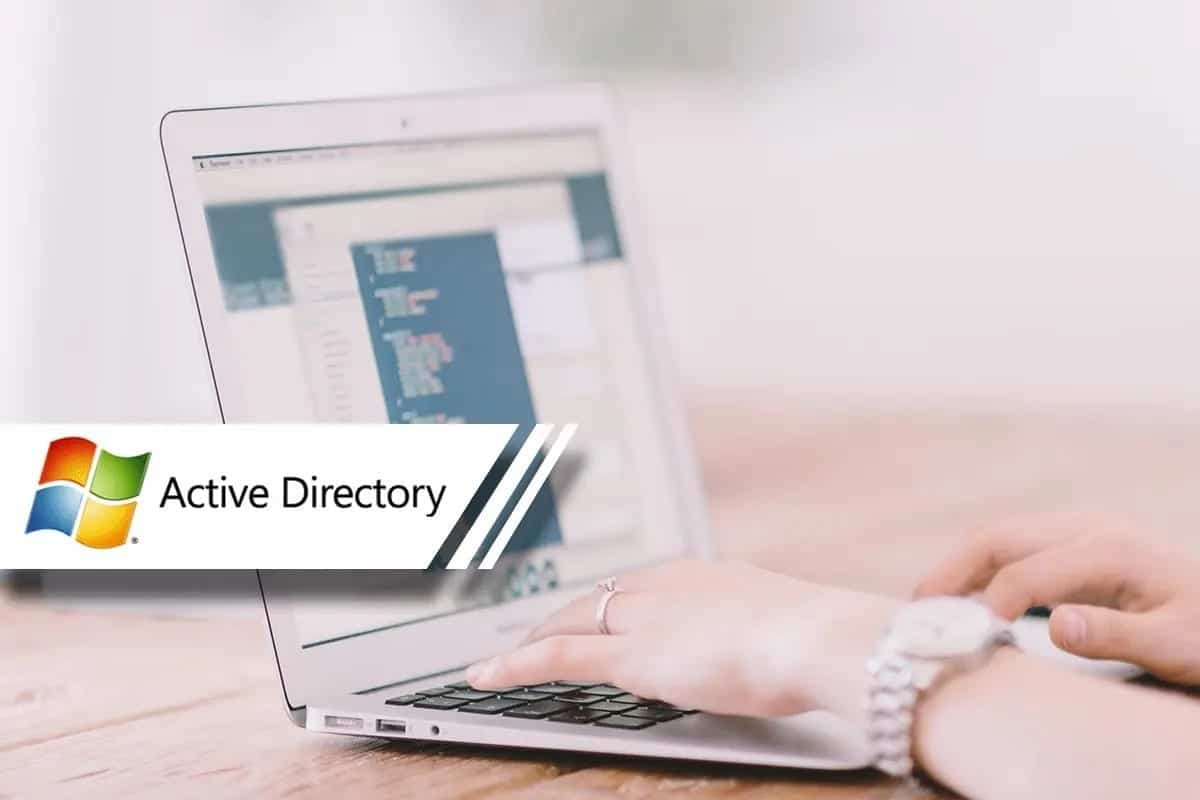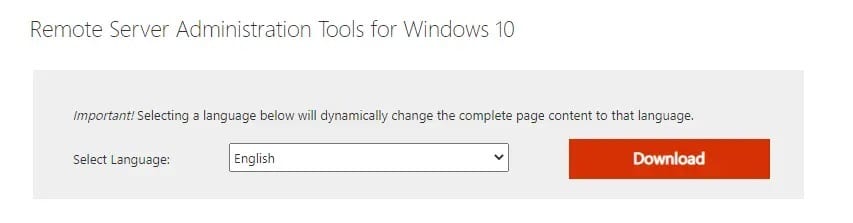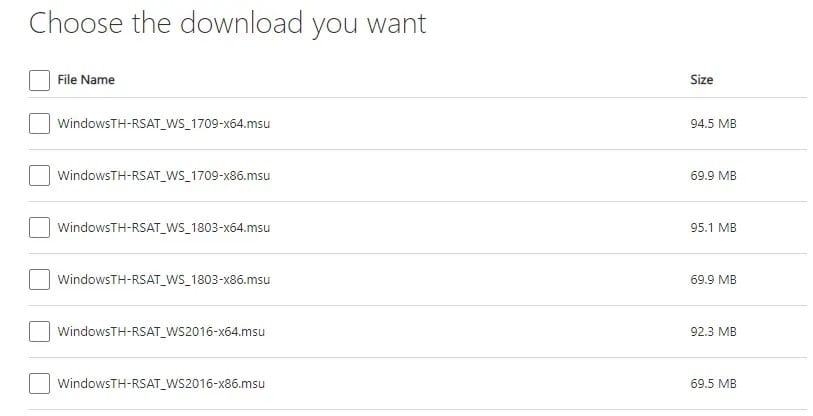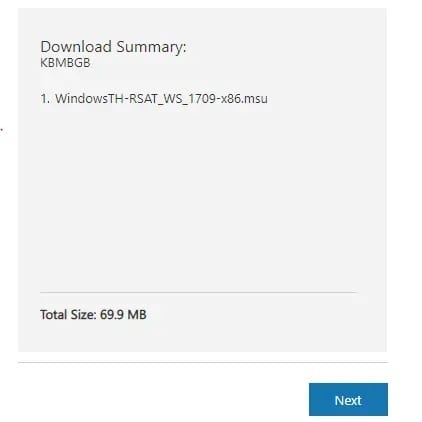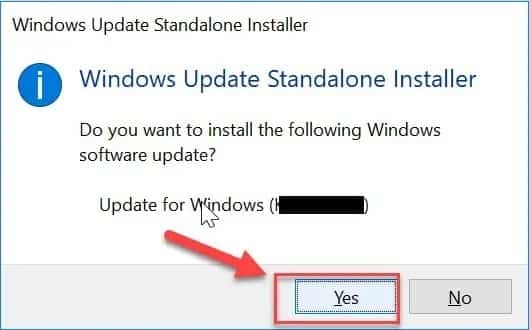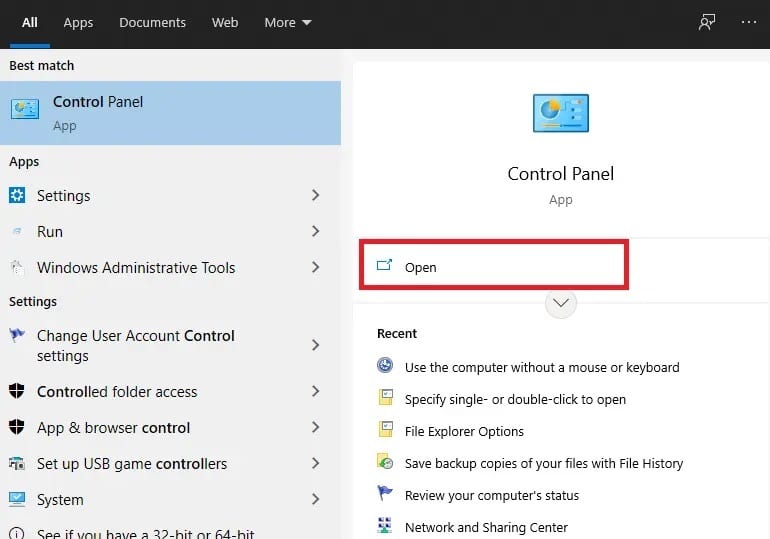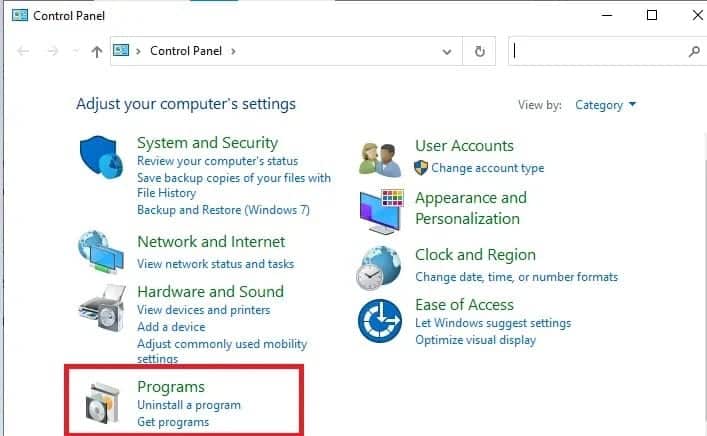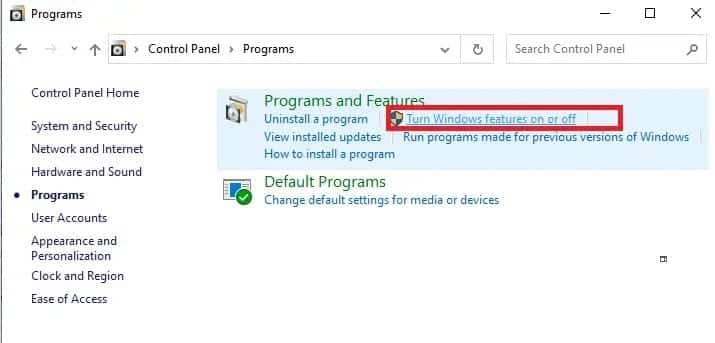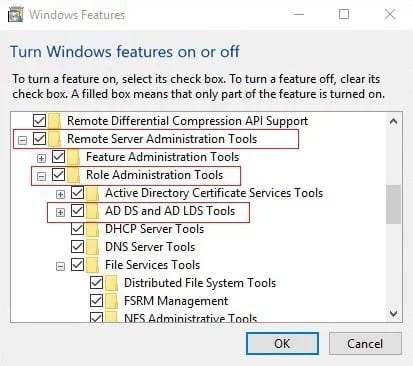كيفية تمكين خدمة Active Directory في Windows 10
يدير Active Directory المعاينة الفنية لـ Windows Server. إنها أداة يستخدمها المسؤولون لمنح الإذن والوصول إلى الموارد على الشبكة. لم يتم تثبيته على أجهزة الكمبيوتر التي تعمل بنظام Windows ، بشكل افتراضي. ومع ذلك ، يمكنك الحصول عليه عبر الإنترنت من الموقع الرسمي لشركة Microsoft وتثبيته على جهازك. هل أنت محتار حول كيفية استخدام Active Directory في Windows 10؟ إذا كانت الإجابة نعم ، فستساعدك هذه المقالة في كيفية تمكين Active Directory في نظام التشغيل Windows 10.
كيفية تمكين Active Directory في نظام التشغيل Windows 10
يرجى التأكد من اتصال نظامك بالإنترنت ، قبل تنفيذ الخطوات المذكورة أدناه.
الخطوة 1: تثبيت أدوات إدارة الخادم البعيد (RSAT)
ملاحظة: RSAT مدعوم فقط في إصدارات Windows 10 Professional و Windows 10 Enterprise. الإصدارات الأخرى من Windows غير متوافقة معها.
1. قم بتسجيل الدخول إلى نظامك وانتظر حتى يبدأ تشغيل النظام بشكل صحيح.
2. الآن ، افتح متصفحًا ، على سبيل المثال مايكروسوفت إيدج ، كروم ، إلخ.
3. انتقل إلى صفحة أدوات إدارة الخادم البعيد لنظام التشغيل Windows 10 على موقع Microsoft على الويب. سيؤدي هذا إلى فتح صفحة الويب التي تحتوي على الأداة التي سيتم تنزيلها.
4. حدد تفضيلات اللغة الخاصة بك في مربع القائمة المنسدلة كما هو موضح في الصورة أعلاه. ثم انقر فوق “تنزيل” المعروض في مربع أحمر اللون.
ملاحظة: سيؤدي تحديد اللغة المطلوبة إلى تغيير محتوى الصفحة بالكامل ديناميكيًا إلى تلك اللغة.
5. الآن ، في الصفحة التالية ، اختر اسم الملف الذي تريد تنزيله. سيتم عرض حجم الملف على الجانب الأيمن من الشاشة. الرجوع إلى الصورة أدناه.
6. بمجرد تحديد الملف ، سيتم عرضه في Download Summary. الآن ، انقر فوق التالي.
7. انقر فوق مفاتيح Control + J لعرض تقدم التنزيلات في متصفح Chrome.
8. انتظر حتى يكتمل التنزيل ؛ انتقل إلى التنزيلات في نظامك.
9. قم بتثبيت RSAT باستخدام الملف الذي تم تنزيله. انقر نقرًا مزدوجًا فوق الملف الذي تم تنزيله وسيطلب الإذن ، انقر فوق الزر “نعم”.
10. بمجرد تثبيت RSAT ، يصبح نظامك جاهزًا لاستخدام Active Directory.
الخطوة 2: تمكين Active Directory في نظام التشغيل Windows 10
يمكن الوصول إلى Active Directory بسهولة بمساعدة أدوات إدارة الخادم البعيد. اتبع الخطوات المذكورة أدناه لتنشيط Active Directory في نظام التشغيل Windows 10:
1. اذهب إلى قائمة البحث واكتب لوحة التحكم.
2. انقر فوق فتح كما هو موضح في الصورة أعلاه.
3. سترى نافذة لوحة التحكم على الشاشة. الآن ، انقر فوق البرامج.
4. الآن ، ستظهر نوافذ البرامج على الشاشة. انقر فوق تشغيل ميزات Windows أو إيقاف تشغيلها كما هو موضح أدناه.
5. الآن ، قم بالتمرير لأسفل ، حدد “أدوات إدارة الخادم البعيد“. ثم اضغط على أيقونة + بجانبها.
6. ضمن أدوات إدارة الخادم البعيد ، حدد “أدوات إدارة الدور“.
7. بعد ذلك ، انقر فوق الرمز + الموجود بجوار أدوات إدارة الدور.
8. هنا ، حدد أدوات AD DS و AD LDS. بمجرد تحديد المربعات ، سيتم تثبيت بعض الملفات في نظامك.
9. أعد تشغيل الكمبيوتر لحفظ التغييرات.
انتظر بعض الوقت حتى تكتمل العملية. بمجرد الانتهاء من ذلك ، سيتم إعادة تشغيل جهاز الكمبيوتر الخاص بك وسيتم تمكين Active Directory على نظامك. ستتمكن من الوصول إلى الأداة من أدوات Windows الإدارية.
نأمل أن يكون هذا الدليل مفيدًا وأنك تمكنت من تمكين Active Directory في Windows 10. إذا كان لديك أي استفسارات / تعليقات بخصوص هذه المقالة ، فلا تتردد في تركها في قسم التعليقات.